* 블로그에 글을 쓸때, 대부분 이미지를 추가한다.
* 그 이유는 이미지를 추가하는 편이 글만 썼을때보다
방문자에게 정보를 전달하기 수월하기 때문이다.
* 요즘에는 동영상 서비스인 유튜브가 활성화되어 있다.
* 동영상을 활용하면 방문자 수를 늘릴 수 있을 것이다.
* 티스토리 블로그에 있는 플러그인을 이용하여
유튜브를 올리는 방법에 대해 알아보자.

티스토리 블로그 유튜브 동영상 올리기 1번.
* 티스토리 블로그 관리자 창에서 '플러그인 설정'을 클릭한다.
* 플러그인 설정에 들어가면 여러 메뉴가 나타나는데
그중 '글쓰기' 메뉴를 클릭한다.
* 글쓰기 메뉴 칸에서 2번째 줄에 있는 '유튜브 동영상 넣기'를 클릭한다.
* 유튜브 동영상 넣기 플러그인을 설정하지 않았다면
하단 부분에 저장 대신 '확인' 버튼이 있을 것이다.
* 확인 버튼을 클릭한다.

티스토리 블로그 유튜브 동영상 올리기 2번.
* 글쓰기 상태에서 오른쪽 하단에 있는 '플러그인'을 클릭한다.
* 플러그인 하위 메뉴인 '유튜브'를 클릭한다.
* 그러면 동영상 검색창이 나타나는데
원하는 동영상 제목을 적고 검색을 누른다.

티스토리 블로그 유튜브 동영상 올리기 3번.
* 검색 결과에 나온 동영상중 원하는 동영상을 선택한다.
* 업로드할 동영상의 사이즈를 설정한 후, 등록 버튼을 클릭한다.
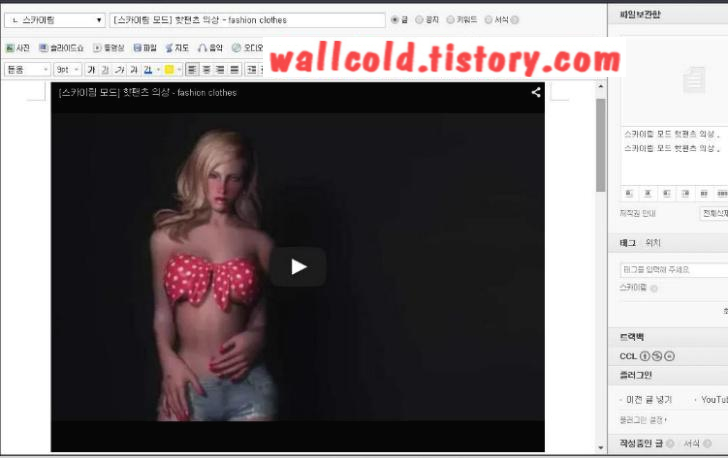
티스토리 블로그 유튜브 동영상 올리기 4번.
* 티스토리 블로그 자체 플러그인을 이용하여, 유튜브 동영상 올리기가 완료된 모습이다.



